
Gyűjtésem azoknak nagy segítsék, akik nem tudnak angolul, vagy nem szeretnek a programok után vadászni. A szoftverek, tweak-ek jelentős részét a Xda-Developers alábbi topikjábam, vagy azon keresztül találtam, nem én írtam. Telepítésükért, esetleges furcsa jelenségeikért, másképp működésükért, az általuk okozott károkért az felel, aki az adott készülékre felrakja és használja!
Mikor aktiválod, vagy kikapcsolod a BT portot, egy alul felugró üzenet ablak tájékoztat erről. Mintha a készülék bekapcsolásakor felugrana egy ablak, hogy bekapcsoltad a PDA-t. Idegesítő. Az alábbi szoftver telepítése után megszűnik. (6.1-en megy, 6.5.x-re nem szükséges)
- Bluetooth Warning Notification Option.cab (letöltés Xda regisztrációval)
.NET Compact Framework 3.5
Számos kis ingyenes szoftver futtatása nem lehetséges, csak a .NET CF 3.5 megléte esetén. Az alábbi linkről letöltheted, és PC-n keresztül telepítheted a futtatókörnyezetet.
- .NET Compact Framework 3.5 (Microsoft oldala, PC-s telepítő)
- NETCF_3.5_ppc_ce5.rar (PDA-n telepíthető .cab)
Ékezetes QWERTY billentyűk
Lehetséges! A megoldásról itt írok bővebben, ezt olvasd el:

Rhodium Keyboard Controller - billentyűk átállítása
A HTC Touch Pro2 összes gombját átállíthatjuk arra, amire akarjuk. A Rhodium Keyboard Controller akár a Task Manager behívását is megkönnyíti. Szinte bármilyen funkciót, feladatot hozzárendelhetünk a QWERTY billentyűkhöz, vagy akár a hátlapon lévő Mute gombhoz is. Bár ékezetesítésre is alkalmas, azonban arra nem ajánlom.

App Unlock
Az alábbi kis szoftver telepítése után nem figyelmeztet többi feleslegesen a Windows Mobile, hogy "not signed" az alkalmazás. Ez hasonló baromságtól ment meg, mint amivel az asztali PC-ken is szívatnak az újabb Windows-ok. Továbbá lehetővé teszi a ROM-ban turkálóknak, hogy elérjenek csak olvasható Registry és ROM fájlokat.
- TP2-AppUnlock.cab (letöltés Xda regisztrációval)
1% akkumulátor
Egy százalékkal tovább üzemelhet a PDA akkumulátor töltöttségét nézve a készülék.
- TP2-Batt.cab (letöltés Xda regisztrációval)
FM rádió
A HTC elfelejtette feltenni a Pro2-re a rádió szoftver. Az alábbi bejegyzésemben elérhető telepítő segít ezt pótolni, mely elérhetővé teszi a PDA-ba épített FM tunert.

Képernyőforgatás - Gyrator2
Alapállapotban vagy kikapcsolod, vagy bekapcsolod a G-szenzor működését. Azonban nem baj, ha magunk tudjuk állítgatni, mikor melyik szoftver esetén működjön az ablakok készülékmozgatásra történő forgatása. A részletekről ne kérdezz, én kikapcsolt állapotba tettem a G-szenzort.

Hagyományos Windows Mobile menük elérése gombbal
A hagyományos Windows Mobile menüket teljesen eltünteti a HTC Manila felülete. Így az előlapi "Win" logós gomb már nem a lenyílós "Start" menüt hozza be. A HTC kicsit szokatlan módon oldotta meg a Windows Mobile menük elérését. A "Programs" menü az előlapi "Win" logós gomb, majd az "All Programs" menü lekattintásával érhető el, de ez sem az eredeti ablak. A "Settings" menüt az utolsó, fogaskerék alakú "Tab" menü alján lévő "All Settings" menüvel hívhatjuk elő. (6.1-en megy, 6.5.x-re nem szükséges)
 Aki korábban más PDA-n már megszokta, hogy gombnyomásra előjön a hagyományos lenyílós "Start" menü, és az onnan elérhető "Programs" és "Settings" ablak is, az tegye az alábbiakat:
Aki korábban más PDA-n már megszokta, hogy gombnyomásra előjön a hagyományos lenyílós "Start" menü, és az onnan elérhető "Programs" és "Settings" ablak is, az tegye az alábbiakat:- Hívd elő az utolsó, fogaskerék ikonos "Tab" menün át az "All Settings" menüt.
- Kattints a "Personal" fülre.
- Kattints a "Buttons" ikonra.
- A listában szereplő egyetlen elem a "Send key(Hold)", melyre az alatta lévő lenyíló listából válaszd ki a "
- Nyomj "OK" gombot a jobb felső sarokban.
- Inenntől kezdve a telefon "Call" gombját nyomva tartva lenyílik a hagyományos Windows Mobile "Start" menü.
Lock-olt "Start" menü ikonok törlése
A "Win" gombra előugró HTC Manila Menu ikonjai közül az első négy nem törölhető egészen addig, amíg fel nem telepíted ezt az egyszerű kis szoftvert. Ez nem tesz mást, mint a registry-ben átír négy kulcsot. (6.1-en megy, 6.5.x-re nem szükséges)

Vigyázz, mert ha törlöd a "Home", a "People", a "Calendar" és "Settings" ikonokat, melyek HTC Manila menüket hoznak amúgy be, akkor nehéz visszaállítani őket. Végszükség esetén használd a lock-olás feloldását, ha innen tuti nem akarod elérni ezeket az ikonokat!
- Change Program Launcher Shortcuts.cab (letöltés Xda regisztrációval)
A vissza-lockoláshoz az alábbi kulcsokat kell a registry-ben bántalmaznod, pontosabban a "IsReadOnly" értékét ikononként átírni 0-ról vissza 1-re, vagy felvenni új sorokat a többi ikon zárolásához. Így a fenti képhez hasonlóan bármit rögzíthetsz fix helyre, nehogy letörölje a gyerek.
4 oszlopos "Start" és "All Programs" és menük
A HTC Manila program menüi 3 oszlopban listázzák az indító ikonokat. Az összes program listája pedig soronként érhető csak el. Sok alkalmazás esetén mindkét lista idegesítő. Ezen változtat egy korábbi bejegyzésemben írt módszer:

Co0kie's Home Tab - még több ikon a Sense 2.5 indítóképernyőre
Az előzővel ellentétben ez többet tud. Azonban kifejezetten csak Manila (Sense) 2.5 alatt használható. A HTC készülékek Windows Mobile főképernyőjén alapállapotban mindössze 3 oszlopban látszanak az ikonok. Ezek és a naptárbejegyzések számát növelhetjük a Co0kie’s Home Tab segítségével. Így akár 75 ikonunk is lehet egy huzatra, és kinyitható a naptár 2-től 5 darab naptárbejegyzésig.
Showcase - ujjbarát TaskManager
A Windows Mobile-ba beépített TaskManager ujjal nem kezelhető, a HTC Manila féle pedig nem hívható meg gyorsbillentyűkkel. A e-Natives által fejlesztett Showcase mindkettőnek megfelel, és ráadásul gyors és szexi.
Új sorok a HTC TouchFLO 3D Internet fül alatt
Két megoldás egy csapásra:


Egyéb YouTube lejátszó megoldások
A szerintem tökéletes HTC YouTube Player-en túl az alábbi módszereket ajánlom a HTC Touch Pro2 készülékre:

A Midomi nem megy 3G alatt?
A mikrofonról bejátszott, vagy felénekelt zenét is felismerő Samsung Omnia II alkalmazás, a Midomi valamiért csak WiFi-n keresztül szeret működni telepítés után. A HTC Touch Pro2-n is az alábbi registry bejegyzés értékét kell módosítani 3-ról 1-re:
\\HKCU\Software\Melodis\Midomi\midomiGUIDType
 Ha még nem ismered a Midomi szoftvert, próbáld ki, szenzációs dalfelismerő!
Ha még nem ismered a Midomi szoftvert, próbáld ki, szenzációs dalfelismerő!A szoftver időközben fizetős lett, és bekerült a Windows Marketplace-be, onnan megvásárolható a legtöbb PDA modellre.
További 4 extra fotómód
A Pro2 alap fényképező és kamera módjai mellett további négyet ad az alábbi program. Az alábbi plusz funkciókat tudod kicsiholni a PDA-ból a képalkotáshoz:
- Burst 30 képet készít egy gombnyomásra
- Sports 5 képet készít egy gombnyomásra nagyon gyorsan
- Video Share e-mailben küldhető videó készítése könnyen
- GPS Photo geotag fotó készítése
 A szoftver innen tölthető le:
A szoftver innen tölthető le:- Extra Camera Modes.cab (letöltés Xda regisztrációval)
Extra kicsi felugró menük
A Pro2 már olyan HTC TouchFlo 3D menüket kapott, melyekben a szokásos Windows Mobile menük ujjbarátok. Mivel magasak, nagyok a sorok, így sokat kell görgetni az olyan menüknél, ahol sok a menüpont. Nincs mit tenni, kicsinyítsük le a Smaller HTC Menus szoftverrel!
 A HTC Menu különböző méreteiről korábban már írtam. A bejegyzést itt éred el:
A HTC Menu különböző méreteiről korábban már írtam. A bejegyzést itt éred el:xdaShutdown
A HTC Touch Pro2 kikapcsolása igen egyszerű, sőt nyitott QWERTY billentyű esetén idegesítően könnyű. Azonban a reset gomb el van rejtve a hátlap alá. Akinek mégis szüksége lenen egy soft reset-re, vagy a nyomvatartott power gombot várja, hogy feladja az újraindítás parancsot segítő kis menüt a gép, vagy felteszi az xdaShutdown szoftvert. A skin-ezhető kis alkalmazás innen tölthető le:
- WVGA xdaShutdown 1.0.cab (letöltés Xda regisztrációval)

Skin változatokat ebben az Xda topikban találsz:
Nekem ez a HTC-re hajazó változat tetszik, ami a képen is látható:
- http://forum.xda-developers.com/attachment.php?attachmentid=212417&d=1249390855 (letöltés Xda regisztrációval)
Háttérkép minden Manila "Tab"-ra és ikoncsere
Alap állapotban csak az óra lapon cserélhető a háttérkép. Azonban az alábbi kis program futtatása után minden "Tab"-on az előlapi háttérkép látható. Miért nem cserélhető mindegyik? Mert zabálja a memóriát; gondolj bele abba, hogy egy 480x800 pixeles JPEG képet kell feltölteni csak a csicsa miatt.
A kép mérete ha túl nagy, azaz nem jól tömöríted be, akkor lassítja a kéeprnyőforgatás és a lapozás sebességét is. Ezen segít az alábbi szoftver, a HD Wall segít, mely sokmindent tud még módosítani.

Az alkalmazást PC-ről kell futtatni. Nem küzdöttem vele, de nem érdemes kihagyni azoknak, akik le akarják cserélni a "Tab" ikonokat is mondjuk Samsung Omnia stílusra, vagy Nokia N97 fontokat akarnak látni a HTC Touch Pro2-n. A HD Wall és a Slide Icon Editor itt érhető el:
További érdekesség a képminőséggel kapcsolatban:

A HDWall Wallpaper egy CAB-t hoz létre, amit könnyű aztán telepíteni, vagy uninstallálni utólag. Így nem kell attól félni, ha nem tetszik a módosítás. Aki ilyen CAB-okat keres, ide nézzen be:
A témában nem vagyok jártas, nem ástam magam vele. Nekem elég a gyári háttérkép is.
ZLaunchy - fájlkeresés gyorsan
A Windows Mobile beépített keresője csak vacakol, ha név alapján meg szeretnél találni egy futtató fájlt, vagy egy dokumentumot. Az ingyenes ZLaunchy azonnal köpi, ráadásul T9 gépeléssel még tovább gyorsul a keresés.
TrineFix - duplikációk eltüntetése a naptárban és névjegyzékben
A Windows Mobile készülékeken futtatható ingyenes szoftver a különböző szinkronizációk vagy felesleges mentések során létrejött duplázásokat szűri ki és kezeli nagyon hatékonyan. Megtalálja a fordított néven, de ugyanazon telefonszámmal szereplő kontaktokat, illetve akár meg is forgatja a neveket, vagy segít kiirtani a duplázódott éves névnap naptárállományt, de a hívószámokat is helyretehetjük a segítségével (lásd "06" vs "+36" probléma kezelése). Ráadásul nagyon áttekinthető a felülete és ujjal könnyen kezelhető.
ZLaunchy - fájlkeresés gyorsan
A Windows Mobile beépített keresője csak vacakol, ha név alapján meg szeretnél találni egy futtató fájlt, vagy egy dokumentumot. Az ingyenes ZLaunchy azonnal köpi, ráadásul T9 gépeléssel még tovább gyorsul a keresés.
TrineFix - duplikációk eltüntetése a naptárban és névjegyzékben
A Windows Mobile készülékeken futtatható ingyenes szoftver a különböző szinkronizációk vagy felesleges mentések során létrejött duplázásokat szűri ki és kezeli nagyon hatékonyan. Megtalálja a fordított néven, de ugyanazon telefonszámmal szereplő kontaktokat, illetve akár meg is forgatja a neveket, vagy segít kiirtani a duplázódott éves névnap naptárállományt, de a hívószámokat is helyretehetjük a segítségével (lásd "06" vs "+36" probléma kezelése). Ráadásul nagyon áttekinthető a felülete és ujjal könnyen kezelhető.
Jön még!
Emlékeztető magamnak:
- Advenced Configuration Tool
- Qik - video live streaming, video twitter
- PockeTwit - twitter kliens
- Total Commander CE - fájlkezelő
- Mort Script - egyszerű és hasznos szkript nyelv
- Choice Default Browser script
- URL to Opera Mini script
- Esmertec Jbed - alternatív Java futtató
- S2U2 - látványos képernyőzár
- uBook - ebook olvasó
- XnView Pocket - képkezelő
- Weather bármely településre
- Engineering mode
- Mark All as Read menü a levelezéshez
- TouchFlo Favorite people Backup/Restore
- AntWorks TF3D Wallpaper Changer
- Auto-Complete keyboard
- WM Wi-Fi Router
- Rhodium_AF ROM (6.5 & 6.5.3 Sense 2.5)
- Stb...
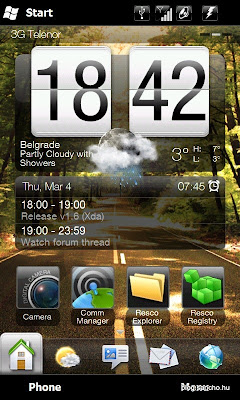



Nincsenek megjegyzések :
Megjegyzés küldése